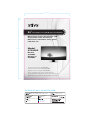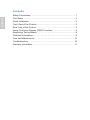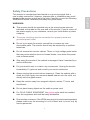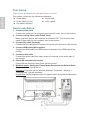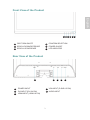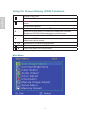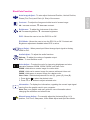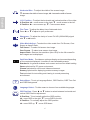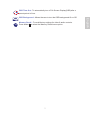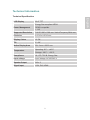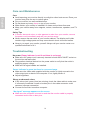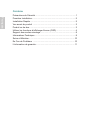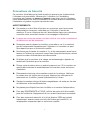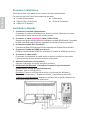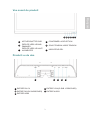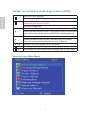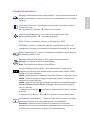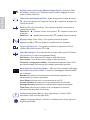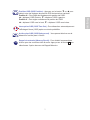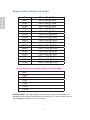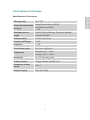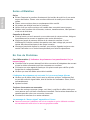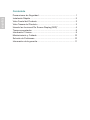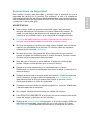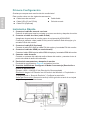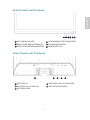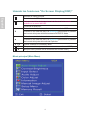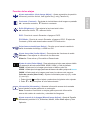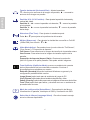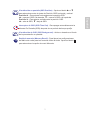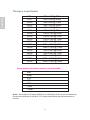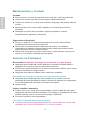Ativa AT24OHP Manuel utilisateur
- Catégorie
- Téléviseurs
- Taper
- Manuel utilisateur
Ce manuel convient également à

20286_s2_416907_LCD_man_cvr.ai
07.10.09
140mm x 216 mm
Jean Co
Greg Smith
xx
MR
20286_LCD Monitor Jean Co
round 2
OUTPUT AT 100 % OF ACTUAL SIZE
FPO Dieline
FPO Callout
BLACK
Call for technical support 1-877-777-4357
Llame para asistencia técnica 1-877-777- 4357
Appelez le soutien technique 1-877-777-4357
Before operating this unit, please read all instructions.
Lea atentamente las instrucciones antes de usar este producto.
Veuillez lire toutes les instructions avant d'utiliser ce produit
.
Model
AT24OHP
Modelo
AT24OHP
Modèle no
AT24OHP
24
"
Series Widescreen LCD Monitor User Manual
Manual del usuario del monitor LCD
de pantalla ancha de serie 24"
Manuel de l'utilisateur écran géant
LCD série 24"
216 mm
140 mm
La page est en cours de chargement...
La page est en cours de chargement...
La page est en cours de chargement...
La page est en cours de chargement...
La page est en cours de chargement...
La page est en cours de chargement...
La page est en cours de chargement...
La page est en cours de chargement...
La page est en cours de chargement...
La page est en cours de chargement...
La page est en cours de chargement...
La page est en cours de chargement...
La page est en cours de chargement...

Français
Instructions d’Utilisation
Merci d’acheter ceci qu’un à haute résolution multi-balaye le contrôle de
couleur.
Veuillez lire attentivement ce guide avant l’installation.
COMMUNIQUE D’AVERTISSEMENT DE LA FCC CONCERNANT LES
INTERFERENCE DE FREQUENCE RADIO: (SEULEMENT POUR
MODELES CERTIFIE PAR LA FCC)
Ce moniteur a été testé et à été trouvé conforme aux limites pour un appareil
numérique de Classe B, suivant la partie 15 des règlements de la FCC. Ces
limites ont été développées pour offrir une protection satisfaisante contre
les interférences nuisibles dans une installation résidentielle. Ce moniteur
génère, utilise et peut radier de l’énergie de fréquence radio. Ceci peut causer
des interférences nuisibles à des communication radio si l’appareil n’est pas
convenablement installé et utilisé. Il n’y à néanmoins aucune garantie que
des interférences n’apparaîtront pas dans une installation particulière. Si ce
moniteur cause de sérieuses interférences à la réception de signaux radios
ou télévisées, une possibilité est de réinitialiser le moniteur. Les usagers sont
aussi encouragés à corriger les interférences en appliquant une ou plusieurs
des démarches suivantes:
Réorientez ou déplacez l’antenne de réception.
Placez le moniteur et le récepteur plus loin l’un de l’autre.
Connectez le moniteur à une prise différente de celle à laquelle le
récepteur est connecté.
Consultez votre revendeur local ou un technicien qualié.
Avertissement de la FCC:
Pour assurez une conformité continue au règlements de la FCC, l’utilisateur
doit utiliser un cordon d’alimentation mis à terre et le câble d’interface vidéo
protégé avec noyaux en ferrite, fourni avec l’appareil. Chaque modication
ou changement non-autorisé appliqué à ce moniteur peut faire perdre à
l’utilisateur sont droit d’opération de cet appareil.
Note: Si nécessaire, des câbles d’interface protégés et un cordon
d’alimentation alternante doivent être utilisé pour être conforme aux limites
d’émission.

Français
Français
Contenu
Précautions de Sécurité ..................................................................... 1
Première Installation ...........................................................................2
Installation Rapide ..............................................................................2
Vue avant du produit .........................................................................3
Produit vu de dos................................................................................3
Utiliser les fonctions d’afchage d’écran (OSD) ................................. 4
Support des modes minutage.............................................................8
Informations Technique ......................................................................9
Soins et Maintien ..............................................................................10
En Cas de Problème ....................................................................... 10
L’information de garantie .................................................................. 11

Français
1
Précautions de Sécurité
Ce moniteur à été fabriqué et testé à partir du principe que la sécurité de
l’utilisateur est primordiale. Néanmoins, l’utilisation ou l’installation
incorrecte peut causer un danger à l’appareil aussi bien que à l’utilisateur.
Lisez attentivement les AVERTISSEMENTS suivants avant de commencer
l’installation et gardez ce guide à portée de main.
AVERTISSEMENTS:
Ce moniteur ne doit être utilisé que en connexion avec les sources
d’alimentation correctes, indiquées sur l’étiquette à l’arrière du
moniteur. Si vous n’êtes pas sur de l’alimentation dans votre résidence,
consultez votre revendeur locale ou la compagnie d’électricité.
La prise de cordon de secteur doit être reliée à une sortie correctement
de câble et au sol de puissance
N’essayez pas de réparer le moniteur vous même, car il ne contient
pas de composants réparables par l’utilisateur. Le moniteur ne peut
être réparé que par un technicien qualié.
N’enlevez pas la cache du moniteur. Il y à des composants sous haute
tension à l’intérieur qui peuvent causer des choques électriques, même
quand le cordon d’alimentation est déconnecté.
N’utilisez plus le moniteur si la caisse est endommagée. Appelez un
technicien d’entretien pour la contrôler.
Placez votre moniteur dans un endroit propre et sec. Si le moniteur se
mouille déconnectez le immédiatement et consultez votre technicien
d’entretien.
Déconnectez toujours votre moniteur avant de le nettoyer. Nettoyez
la caisse avec un chiffon sec et propre. Appliqué un nettoyant non-
ammonisé sur le chiffon, jamais directement sur l’écran.
Gardez le moniteur éloigné d’objets magnétiques, de moteurs, de sets
de télévision et de transformateurs.
Ne placez pas d’objets lourd sur le câble ou le cordon d’alimentation.
Pour des EQUIPMENTS à FICHE, la che de sortie doit être installé
près de l’arrière de l’équipement et à un endroit facilement accessible.
Pour des raisons de sécurité, si le kit de xation VESA est acheté
séparément, assurez-vous que le kit de xation est certié UL, et
remplaçable uniquement par un technicien qualié.

2
Français
Première Installation
Félicitations avec votre achat de ce moniteur de haute performance!
Ce moniteur est fourni avec les accessoires suivants:
Cordon d’Alimentation Câble Audio
Câble D-Sub (15 broches) Guide de l’utilisateur
Câble DVI (Facultatif)
Installation Rapide
1. Connectez le cordon d’alimentation
Connectez le cordon d’alimentation au dos du moniteur. Branchez le cordon
d’alimentation dans une prise de courant proche.
2. Connecter le câble analogique vidéo (Câble D-Sub)
Assurez-vous qu’à la fois le moniteur et l’ordinateur sont bien SOUS tension. Connectez
le câble vidéo de la sortie D-Sub sur l’ordinateur sur l’entrée D-Sub sur le moniteur.
3. Connectez le câble DVI (Facultatif)
Connectez le câble DVI de la sortie DVI de l’ordinateur sur l’entrée DVI du moniteur.
4. Connectez le câble de HDMI (non fourni)
HDMI du rendement de HDMI de l’ordinateur à l’entrée de HDMI du moniteur.
5. Connecter le câble audio
Connectez une extremite du cable audio au dos du moniteur et connectez
l’autre extremite au port de sortie audio de l’ordinateur.
6. Allumez l’ordinateur et le moniteur
Allumez l’ordinateur et ensuite allumez le moniteur.
7. Utilisateurs de Windows : Paramétrer le mode de synchronisation
(résolution et vitesse de rafraîchissement)
Exemple: 1920 x 1080 @ 60 Hz
Résolution Faites un clic droit de la souris sur le bureau de Windows >
Propriétés >Paramètres > “Espace du bureau”. Paramétrer la résolution
:Vitesse de rafraîchissement (fréquence verticale) Voir le guide utilisateur de
votre carte graphique pour les instructions.
La page est en cours de chargement...

4
Français
Utiliser les fonctions d’affichage d’écran (OSD)
Afcher le menu principal.
Quitter le menu OSD.
Raccourci pour montrer l’ajustement choisi de source d’entrée
quand pas dans le menu d’OSD.
Conrmer la sélection.
▼
Sélectionnez l’élément désiré quand vous êtes dans le menu OSD.
Quand pas dans le menu d’OSD, il est raccourci écran de commande
pour montrer de contraste/Luminosité/DCR/ECO Mode ajustement.
▲
Sélectionnez l’élément désiré quand vous êtes dans le menu OSD.
Quand pas dans le menu d’OSD, il est raccourci pour montrer
l’écran de commande d’ajustement de mode d’Opticolor.
▼ + ▲ Rétablir à la fois le Contraste et la Luminosité.
+ ▼ Verrouillage de l’alimentation (quand vous n’êtes pas dans le menu OSD)
+ ▲ Verrouillage de l’OSD (quand vous n’êtes pas dans le menu OSD)
Menu principal (Main Menu)
1
2
1
1

Français
5
Fonction de raccourcis
Réglage automatique (Auto Image Adjust) : Ajuste automatiquement la
position horizontale, la position verticale, la phase(accord n) et l’horloge
(taille H).
Contraste (Contrast) : Pour ajuster le niveau blanc du premier plan de
l’image de l’écran.
▲ : augmenter le contraste, ▼: diminuer le contraste.
Luminosité (Brightness) : Pour régler la luminance de la vidéo.
▲: increase brightness, ▼ : decrease brightness.
DCR : Permet à l’utilisateur d’activer ou de désactiver DCR.
ECO Mode : Permet à l’utilisateur d’activer ou de désactiver ECO. Les
réglages de Contraste et Luminosité sont désactivés quand ECO est actif.
Entrée (Input Select) : Permet à l’utilisateur de changer le signal d’entrée
en analogue, HDMI ou DVI.
Réglage audio (Audio Adjust) : Pour régler les fonctions audio.
Volume: Pour ajuster la sortie du haut-parleur.
Muet: Pour sélectionner Silence Allumé/Eteint.
Couleur réglage (Color Adjust) : Pour sélectionner la couleur pour
améliorer la luminosité et la saturation de la couleur entre 9300K, 6500K,
5400K, et Couleur utilisateur.
9300K : Ajoute du bleu à l’image de l’écran an d’obtenir un blanc plus froid.
6500K : Ajoute du rouge à l’image de l’écran pour obtenir un blanc plus
chaud et un rouge plus riche.
5400K : Ajoute du vert à l’image de l’écran pour obtenir une image plus sombre.
Couleur utilisateur (User Color) : Réglage individuel pour le rouge(R),
vert (V), bleu (B).
1. Appuyez sur le bouton 2 pour ajuster et sélectionner la couleur. suivante
à ajuster.
2. Appuyez sur le bouton
▼ ou ▲ pour ajuster la couleur sélectionnée.
Informations (Information) : Afche les informations relatives au signal
d’entrée du courant de la carte graphique de votre ordinateur.
Remarque: Reportez-vous au guide de l’utilisateur de votre carte
graphique pour avoir des informations supplémentaires concernant les
modications de la résolution et le taux de rafraîchissement.

6
Français
Réglage manuel de I’image (Manual Image Adjust) : Ajustez la Taille
horizontale, Position H./V., Réglage image, Finesse, Réglage du mode
Vidéo et Mode OptiColor.
Taille horizontale(Horizontal Size) : Ajuste la largeur de l’image de l’écran.
▼ : diminue la largeur de l’image de l’écran, ▲ : augmente la largeur de
l’image de l’écran.
Position H./V. (H./V. Position) : Pour ajuster la position horizontale et
verticale de la vidéo.
Position H. : ▲ : Déplace l’écran vers la droite, ▼ : déplace l’écran vers
la gauche.
Position V. : ▲ : déplace l’écran vers le haut, ▼ : déplace l’écran vers le bas.
Réglage image (Fine Tune) : Pour ajuster le temps de retard.
Appuyez sur ▲ ou ▼ pour ajuster à la préférence de l’utilisateur.
Finesse (Sharpness) : Pour ajuster la clarté d’un signal non-Full HD
(1920x1080) avec le bouton ▼ ou ▲.
Video Mode Adjust : Pour sélectionner le mode vidéo parmi Full Screen,
Over screen ou Format d’image(Aspect Ratio).
Full Screen : Pour sélectionner l’image en taille plein écran.
Over screen : Pour sélectionner l’image en taille sur écran.
Format de l’image(Aspect Ratio) : Reconstituez la résolution (Non-16:9)
pour le pleine page. De sorte que des images puissent être montrées.
Mode OptiColor (OptiColor Mode) : Offre un environnement d’afchage
optimal selon le contenu afché. Il contient 5 préréglages sélectionnables
par l’utilisateur.
Standard est destiné à l’environnement de Windows général et le
paramétrage du moniteur par défaut.
seux (Game) optimisé pour l’environnement de jeu PC.
Cinéma (Cinema) optimisé pour l’environnement de lm et vidéo.
Paysage (Scenery) optimisé pour afcher des images de paysages.
Texte(Text) optimisé pour l’édition et la visualisation de texte en
environnement de traitement de texte.
Conguration (Setup Menu) : Pour régler langue, Position OSD,
Interruption OSD et Arrière plan OSD.
Langue (Language Select) : Permet à l’utilisateur pour choisir parmi les
langues disponibles.
?

Français
7
Position OSD (OSD Position) : Appuyez sur le bouton ▼ ou ▲ pour
choisir entre les réglages de position OSD horizontale et verticale.
Position H. : Pour régler horizontalement la position de l’OSD.
▲ : déplacer l’OSD à droite, ▼ : déplacer l’OSD à gauche.
Position V. : Pour régler verticalement la position de l’OSD.
▲ : déplacer l’OSD vers le haut, ▼ : déplacer l’OSD vers le bas.
Interruption OSD (OSD Time Out) : Pour désactiver automatiquement
l’afchage d’écran (OSD) après une durée prédénie.
Arrière plan OSD (OSD Background) : Vous permet d’activer ou de
désactiver l’arrière plan à l’écran.
Rappel de mémoire (Memory Recall) : Pour rétablir les paramètres
d’usine pour les contrôles vidéo & audio. Appuyez sur le bouton 2 pour
sélectionner l’option de menu de Rappel Mémoire.

8
Français
Support des modes minutage
Synchronisation de soutien quand en mode de HDMI
Avertissement : Ne réglez pas la carte graphique de votre ordinateur en
dépassant ces taux de rafraîchissement maximaux. Si vous le faites, cela va
irrémédiablement détériorer votre moniteur.
VGA 720 x 400 @ 70Hz
VGA 640 x 480 @ 60Hz
VESA 640 x 480 @ 75Hz
VESA 800 x 600 @ 60Hz
VESA 800 x 600 @ 72Hz
VESA 800 x 600 @ 75Hz
VESA 1024 x 768 @ 60Hz
VESA 1024 x 768 @ 70Hz
VESA 1024 x 768 @ 75Hz
VESA 1280 x 960 @ 60Hz
VESA 1280 x 1024 @ 60Hz
VESA 1280 x 1024 @ 75Hz
VESA 1440 x 900 @ 60Hz
VESA 1440 x 900 @ 75Hz
VESA 1600 x 1200 @ 60Hz
VESA 1680 x 1050 @ 60Hz
VESA 1920 x 1080 @ 60Hz
480i
480p
576i
576p
720p
1080i
1080p

Français
9
Informations Technique
Spécications Techniques
Afchage LCD 23.6” TFT
Gestion de l’alimentation
électrique
Energy Star conforme à VESA
compatible avec DPMS
< 1 W
Résolution prise en
charge
Full HD 1920 x 1080 max. Fréquence Verticale
maximale de 60Hz
Taille des pixels 0.2715 x 0.2715 mm
Couleurs d’afchage 16.7M
Inclinaison 0°~20°
Zone d’écran active 521.3 mm x 293.2mm
Température
Operating: 0°C ~ +40°C
Storage: -20°C ~ + 60°C
Conformité UL, FCC-B, Energy Star,
Tension d’entrée Voltage d’Entrée 100-240 V CA
Rendement de haut-
parleur
2W x 2
Entrée du signal VGA, DVI, HDMI

10
Français
Soins et Maintien
Soins
Evitez d”exposer le moniteur directement à la lumière du soleil ou à une autre
source de chaleur. Placez votre moniteur détourné du soleil pour éviter des
reets.
Placez votre moniteur dans un emplacement bien ventilé.
Ne mettez pas d’objet lourd sur le moniteur.
Veillez à ce que votre moniteur soit installé dans un endroit sec et propre.
Gardez votre moniteur loin d’aimants, moteurs, transformateurs, haut parleurs
et de set de télévision.
Conseils de Sécurité
Si de la fumée, un bruit anormal ou une odeur sort de votre moniteur, éteignez
immédiatement le courant et appelez votre centre d’entretien.
N’enlevez jamais le panneau arrière de la caisse du moniteur. L’unité
d’afchage à l’intérieur contient des parties sous haut voltage qui peuvent
causer des chocs électriques à des corps humains.
N’essayez jamais de réparer le moniteur vous même. Appelez toujours votre
centre d’entretien ou un technicien spécialisé pour faire les réparations.
En Cas de Problème
Pas d’Alimentation (L’indicateur de puissance n’est pas allumé et il n’y a
aucune image)
Contrôlez que le courant alternatif soit bien connecter à l’adaptateur de courant
et que le cordon alimentaire soit bien connecter au moniteur.
Connectez un autre appareil électrique à la prise murale pour vérier qu’elle
émets bien le voltage souhaité.
Vériez que tous les câbles soient bien installés.
L’indicateur de puissance est vert mais il n’y a aucune image d’écran
Vériez que le câble vidéo, fourni avec le moniteur soit bien solidement xé
au port de sortie du signal vidéo, situé à l’arrière de l’ordinateur. Sinon, xé le
convenablement.
Ajustez la clarté.
Couleurs incorrectes ou anormales
Si une des couleurs manque (rouge, vert, bleu), contrôlez le câble vidéo pour
vous assurez qu’il soit bien correctement connecté. Des broches desserrées ou
cassées peuvent créer une connexion incorrecte.
Connectez le moniteur à un autre ordinateur.
Le message de “Aucun signal” apparaît sur l’écran
Assurez-vous que l’ordinateur est mis en marche et que le câble de moniteur
est correctement relié et/ou n’a aucune goupille coudée.

Français
11
L’information de garantie
Swinton Avenue Trading, Inc.
Garantie limitée de un an
Cette garantie limitée couvre les produits neufs utilisés dans le cadre d’applications
commerciales ou domestiques normales. Swinton Avenue Trading, Inc. (SAT)
garantit ses produits contre les défauts de matériel et de main-d’œuvre (à l’exception
de l’usure normale) durant un (1) an à compter de la date d’achat, à l’exception
des conditions ci-dessous. SAT, à son gré, remplacera sans frais tout produit
défectueux dans des conditions d’usure normale par un produit comparable. La
présente garantie ne s’applique pas aux dommages causés par le feu, un accident, la
négligence, l’usage abusif, le non-respect des instructions, un nettoyage inapproprié
ou autre circonstance non directement attribuable à des défauts de matériel et de
main-d’œuvre.
Le reçu d’origine ou une copie est nécessaire pour valider la garantie. Si vous avez
payé par chèque ou carte de crédit, vous pouvez obtenir une copie de reçu auprès
de Ofce Depot en composant le 1-800-721-6592.
Si Swinton Avenue Trading décide de rembourser le prix d’achat d’un tel produit,
le remboursement sera offert sous forme de carte d’achat Ofce Depot. Veuillez
allouer 90 jours pour le traitement des réclamations.
CETTE GARANTIE EST FOURNIE EN LIEU ET PLACE DE TOUTE AUTRE
GARANTIE. SONT EXCLUES TOUTES LES GARANTIES D’ADÉQUATION À UN
USAGE SPÉCIFIQUE ET DE QUALITÉ SATISFAISANTE. LA SEULE OBLIGATION
D’SAT ET VOTRE SEUL RECOURS EN VERTU DE CETTE GARANTIE SONT
LIMITÉS À LA RÉPARATION DU PRODUIT, AU REMBOURSEMENT SOUS FORME
DE CARTE D’ACHAT OFFICE DEPOT OU AU REMPLACEMENT DU PRODUIT
OU DE COMPOSANTS À SES FRAIS.
SAT, SES FILIALES, SES COMPAGNIES ASSOCIÉES ET SES SOCIÉTÉS MÈRES
NE PEUVENT ÊTRE TENUES RESPONSABLES DES DOMMAGES INDIRECTS
OU PARTICULIERS INHÉRENTS À UNE RÉCLAMATION POUR PRODUIT
DÉFECTUEUX MÊME SI LA POSSIBILITÉ D’UN TEL DOMMAGE A ÉTÉ DÉJÀ
ÉTÉ PORTÉE À LA CONNAISSANCE D’SAT.
CERTAINS ÉTATS ET CERTAINES PROVINCES INTERDISANT L’EXCLUSION OU
LES RESTRICTIONS DE DURÉE DES GARANTIES IMPLICITES OU L’EXCLUSION
DES DOMMAGES INDIRECTS, LES RESTRICTIONS CI-DESSUS PEUVENT NE
PAS S’APPLIQUER À VOUS. LA PRÉSENTE GARANTIE VOUS CONFÈRE DES
DROITS JURIDIQUES SPÉCIFIQUES ET VOUS POUVEZ DISPOSER D’AUTRES
DROITS, LESQUELS PEUVENT VARIER SELON L’ÉTAT OU LA PROVINCE.
CETTE GARANTIE S’APPLIQUE UNIQUEMENT AU CANADA ET AUX ÉTATS-UNIS.
Pour le service, appelez svp 1-877-777-HELP (1-877-777-4357).
La page est en cours de chargement...
La page est en cours de chargement...
La page est en cours de chargement...
La page est en cours de chargement...
La page est en cours de chargement...
La page est en cours de chargement...
La page est en cours de chargement...
La page est en cours de chargement...
La page est en cours de chargement...
La page est en cours de chargement...
La page est en cours de chargement...
La page est en cours de chargement...
La page est en cours de chargement...
-
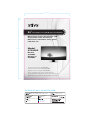 1
1
-
 2
2
-
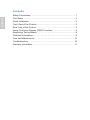 3
3
-
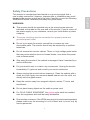 4
4
-
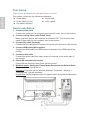 5
5
-
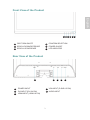 6
6
-
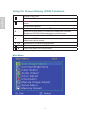 7
7
-
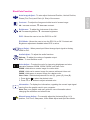 8
8
-
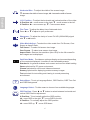 9
9
-
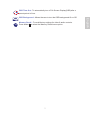 10
10
-
 11
11
-
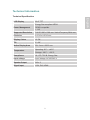 12
12
-
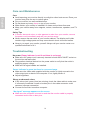 13
13
-
 14
14
-
 15
15
-
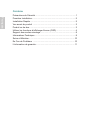 16
16
-
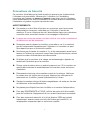 17
17
-
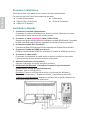 18
18
-
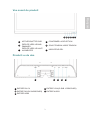 19
19
-
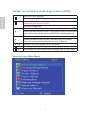 20
20
-
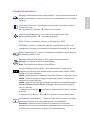 21
21
-
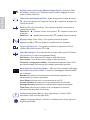 22
22
-
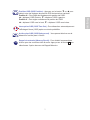 23
23
-
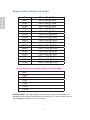 24
24
-
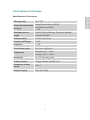 25
25
-
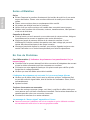 26
26
-
 27
27
-
 28
28
-
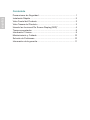 29
29
-
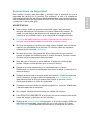 30
30
-
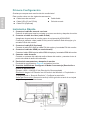 31
31
-
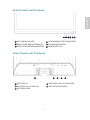 32
32
-
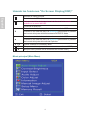 33
33
-
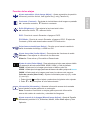 34
34
-
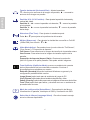 35
35
-
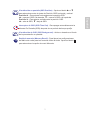 36
36
-
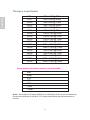 37
37
-
 38
38
-
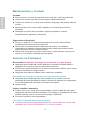 39
39
-
 40
40
Ativa AT24OHP Manuel utilisateur
- Catégorie
- Téléviseurs
- Taper
- Manuel utilisateur
- Ce manuel convient également à
dans d''autres langues
- English: Ativa AT24OHP User manual
- español: Ativa AT24OHP Manual de usuario
Documents connexes
Autres documents
-
Samoa 379300 Instructions Manual
-
AOC 197Va1 Manuel utilisateur
-
Planar PLL2470W Mode d'emploi
-
AOC 2219V1 Fiche technique
-
Planar PXL2470MW Manuel utilisateur
-
Envision G218a1 Le manuel du propriétaire
-
YURAKU YM19GPX Manuel utilisateur
-
AOC 2019Vwa1 Le manuel du propriétaire
-
YURAKU YM19APR Manuel utilisateur
-
Schneider SC-16PM1F Portable Display Manuel utilisateur